Программа для рисования
В любом компьютере с системой Windows есть какое-то количество «встроенных» программ. Они были добавлены в систему изначально и называются «Стандартные». Среди них есть специальное приложение для рисования Paint.
Paint — это бесплатный графический редактор от компании Microsoft. Он изначально встроен в операционную систему Windows.
Возможности этого приложения ограничены, но, несмотря на это, в нем можно создавать чуть ли не шедевры. Все зависит от желания и таланта.
Как открыть
Находится эта программа в Пуск, в разделе «Стандартные — Windows».

Если найти не получается, откройте Пуск и прямо в открытом окне напечатайте paint .

Или нажмите на клавиатуре комбинацию клавиш и R, вставьте в окошко mspaint и нажмите Enter.

Как работать с программой Paint
В редких случаях приложение может отсутствовать на ПК. Такое встречается в урезанных версиях системы. К сожалению, скачать его нельзя, зато можно установить бесплатный аналог Paint.NET.
Как выглядит
Есть две версии Paint. По большему счету, они отличаются только дизайном.
Вот так выглядит версия 2003 года:
А так — современная версия (2007-2020):

Как рисовать
Попробуем что-нибудь нарисовать. Щелкните левой кнопкой мышки по инструменту в верхнем меню. Например, по кисточке.
Теперь щелкните по нужному цвету.
Наведите курсор на белую часть, нажмите левую кнопку мыши и, не отпуская ее, двигайте мышкой.
Вот что получилось у меня:
Подробнее о рисовании читайте в этом уроке.
Источник: neumeka.ru
Отчет по лабораторной работе №5
В результате выполнения данной лабораторной работы моя цель — получить представление о работе в графическом редакторе Paint, познакомится с основными возможностями этой программы, узнать, какие различают вкладки и их назначение, получить навыки создания первых рисунков, узнать, как открывать уже созданные, изменять их свойства, параметры и сохранить проведенную работу.
Зачем нужна программа Paint?
Перечислите основные возможности программы Paint.
Какие кнопки содержит вкладка «Главная»?
Вкладка «Главная».
- Буфер обмена содержит основные операции: «Вставить», «Вырезать» и «Копировать»
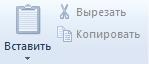 Рисунок 1 – Работа с буфером обмена
Рисунок 1 – Работа с буфером обмена
- Изображение содержит слева панели команду «Выделить». Если нажать на треугольник снизу надписи, то появится панно с режимами, как это показано на рисунке справа.
 Рисунок 2 — Кнопка «Выделить»
Рисунок 2 — Кнопка «Выделить»
- «Прямоугольная область» позволяет вырезать прямоугольную область рисунка. Чтобы это сделать, подведите курсор в первоначальную точку, нажмите на левую клавишу мыши и, не отпуская ее, сдвиньте до противоположного угла прямоугольника, который нужно образовать. Когда вы отпустите клавишу мыши, на экране останется выбранный прямоугольник. Далее эту область можно вырезать, скопировать и выполнить другие операции (см. описание предыдущих операций).
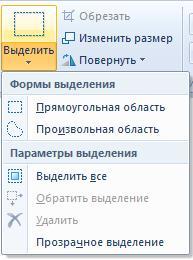 Рисунок 3 – Меню кнопки «Выделить»
Рисунок 3 – Меню кнопки «Выделить»
- «Выделить все» позволяет выделить весь рисунок. Его также можно поместить в буфер обмена, можно перетащить на другое место. При этом там, где не было рисунка, будет цвет фона (на рисунке белый). Если отпустить кнопку мыши, то вокруг выделенной области будет находиться рамка. Если потянуть за квадратик, то выделенная область будет сжиматься (или растягиваться). Тот же принцип, как и при увеличении/уменьшении окна программы.
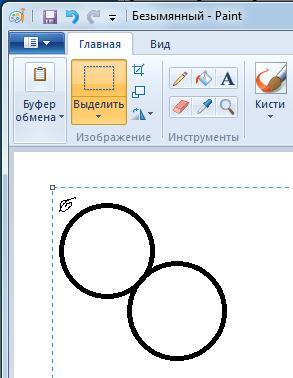 Рисунок 4 – Выделение прямоугольной области
Рисунок 4 – Выделение прямоугольной области
- «Обратить выделение» — позволяет выделенную область сделать не выделенной, а не выделенную — выделенной.
- «Удалить» позволяет удалить выделенную область.
- «Прозрачное выделение» — позволяет наложить один рисунок на другой. Допустим, выделили два круга, скопировали его в буфер обмена и вставили в окно. Далее перенесем область из двух кругов на исходную область. Тогда появится два круга над двумя исходными, как это показано на рисунке слева.
- «Обрезать» позволяет оставить только выделенную часть рисунка.
- «Изменить размер» позволяет сжать, растянуть рисунок. При этом на экране появится окно, в котором нужно указать параметры (рисунок справа).
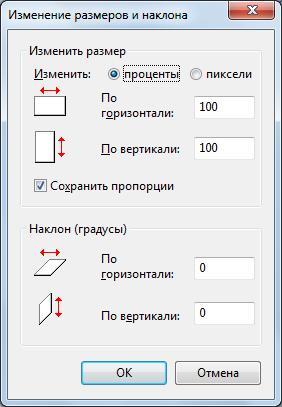 Рисунок 5 – Окно «Изменение размеров и наклона»
Рисунок 5 – Окно «Изменение размеров и наклона»
- «Повернуть» выводит панно с режимами, которые показаны на рисунке слева.
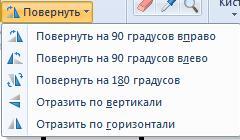 Рисунок 6 – Кнопка «Повернуть»
Рисунок 6 – Кнопка «Повернуть»
- Инструменты.
«Карандаш» позволяет рисовать разные линии. Для этого нужно подвести курсор к нужному месту, нажать на левую кнопку мыши и провести мышью линию, после чего левую кнопку мыши отпустить. Можно рисовать произвольные линии при помощи левой кнопки мыши основным цветом или правой кнопкой мыши цветом фона. Толщина линии указывается в поле Толщина, справа от режима. «Заливка» вставляет цвет в определенный контур (контур при этом должен быть замкнут). Чтобы вставить текущий цвет, нужно подвести курсор к области внутри контура и щелкнуть левой кнопкой мыши (на рисунке справа вставлен оранжевый цвет внутри овала). Для вставки цвета фона необходимо щелкнуть правой кнопкой. «Текст» — вставляет текст в рисунок. Установите курсор мыши в левом верхнем углу, где будет располагаться текст, нажмите на левую кнопку мыши, и, не отпуская ее, перенесите в противоположный угол. При этом выделится прямоугольник, в который будет введен текст. При вводе текста пользуются клавишей Backspace(для удаления последнего введенного символа) иEnter(для перехода на следующую строчку).  Рисунок 7 – Вкладка «Текст» При начале действия данного режима, откроется вкладка «Текст» с режимами (рисунок ниже). Эти режимы позволяют вставить в поле текст из буфера, установить вид шрифта, его размер, установить, что поле, где будет находиться текст будет прозрачным или непрозрачным, а также установить цвет шрифта и фона символа. «Ластик» — стирает определенный цвет (или заменяет текущий цвет на цвет фона). Если нажать на правую кнопку, то будут стираться только недавно выполненные операции. Снизу от панели режимов находится несколько квадратов, вид которых показан справа и которые позволяют выбрать размер ластика. Толщина линии указывается в поле Толщина, справа от режима. «Палитра» — вставляет цвет из окна программы. После входа в режим нужно щелкнуть по области в рабочем окне, где находится нужный цвет. Если щелкнуть левой кнопкой мыши, то изменится основной цвет на цвет, на который щелкнули мышкой. Если правой, то изменится фоновый цвет. «Масштаб» — изменение масштаба рисунка. Выделите область и нажмите на кнопку данного режима. Появится прямоугольник, если щелкнуть левой кнопкой мыши, то область увеличится, если правой — уменьшится. «Кисти» позволяет рисовать линии при помощи кистей. Если щелкнуть по треугольнику, который находится внизу надписи «Кисти», то появится панно с разным видом кистей (рисунок справа). На рисунке слева показаны как рисуют разные виды кистей данного режима. Не забывайте пользоваться режимом «Толщина», который находится справа от режима.
Рисунок 7 – Вкладка «Текст» При начале действия данного режима, откроется вкладка «Текст» с режимами (рисунок ниже). Эти режимы позволяют вставить в поле текст из буфера, установить вид шрифта, его размер, установить, что поле, где будет находиться текст будет прозрачным или непрозрачным, а также установить цвет шрифта и фона символа. «Ластик» — стирает определенный цвет (или заменяет текущий цвет на цвет фона). Если нажать на правую кнопку, то будут стираться только недавно выполненные операции. Снизу от панели режимов находится несколько квадратов, вид которых показан справа и которые позволяют выбрать размер ластика. Толщина линии указывается в поле Толщина, справа от режима. «Палитра» — вставляет цвет из окна программы. После входа в режим нужно щелкнуть по области в рабочем окне, где находится нужный цвет. Если щелкнуть левой кнопкой мыши, то изменится основной цвет на цвет, на который щелкнули мышкой. Если правой, то изменится фоновый цвет. «Масштаб» — изменение масштаба рисунка. Выделите область и нажмите на кнопку данного режима. Появится прямоугольник, если щелкнуть левой кнопкой мыши, то область увеличится, если правой — уменьшится. «Кисти» позволяет рисовать линии при помощи кистей. Если щелкнуть по треугольнику, который находится внизу надписи «Кисти», то появится панно с разным видом кистей (рисунок справа). На рисунке слева показаны как рисуют разные виды кистей данного режима. Не забывайте пользоваться режимом «Толщина», который находится справа от режима. 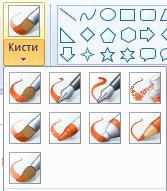 Рисунок 8 – Вкладка «Кисти»
Рисунок 8 – Вкладка «Кисти»
- Фигуры.
Позволяет рисовать фигуры, вид которых представлен справа. Так как обычно выводится не весь список фигур, то можно воспользоваться тремя кнопками, которые находятся справа от панно. Треугольник с острием вверх позволяет показать верхние фигуры, которые не вошли в панно, с острием вниз — нижние фигуры, и третий — вывести панно со всеми фигурами. 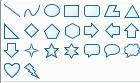
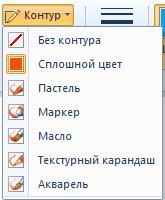 Рисунок 10 – Кнопка «Контур» Кнопка «Заливка» определяет, что вид заливки внутри фигуры и имеет несколько режимов, которые показаны на рисунке слева.
Рисунок 10 – Кнопка «Контур» Кнопка «Заливка» определяет, что вид заливки внутри фигуры и имеет несколько режимов, которые показаны на рисунке слева. 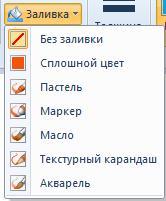 Рисунок 11 – Кнопка «Заливка» При рисовании фигур нужно иметь в виду следующее. Если установка фигуры происходит при нажатой левой кнопке, то внутри фигуры будет пусто, если правой кнопкой, то то, что указано в режиме Заливка. Если при установке держать нажатой клавишу Shift, то при рисовании прямой линии угол наклона линии будет кратен 450 (00, 450, 900, 1350 и так далее). Если других фигур, то будет выведена исходная фигура, например, круг, а не овал. Опишем как создавать некоторые фигуры, остальные создаются также.
Рисунок 11 – Кнопка «Заливка» При рисовании фигур нужно иметь в виду следующее. Если установка фигуры происходит при нажатой левой кнопке, то внутри фигуры будет пусто, если правой кнопкой, то то, что указано в режиме Заливка. Если при установке держать нажатой клавишу Shift, то при рисовании прямой линии угол наклона линии будет кратен 450 (00, 450, 900, 1350 и так далее). Если других фигур, то будет выведена исходная фигура, например, круг, а не овал. Опишем как создавать некоторые фигуры, остальные создаются также.
- Создание кривой линии. Вначале создается прямая линия, затем, выбрав произвольную точку, изменяем линию на кривую, оттянув линию в сторону. После этого оттяните другую часть линии. Чтобы сделать простую дугу, после первого этапа щелкните левой кнопкой мыши. Снизу от панели инструментов находятся значения толщины линии, образцы которых показаны выше.
- Создание прямоугольника. Установите курсор мыши в левом верхнем углу, где будет располагаться прямоугольник, нажмите на левую кнопку мыши, и, не отпуская ее, перенесите в противоположный угол. При этом прямоугольник выделится пунктирными линиями. После того как левая кнопка будет отпущена, появится прямоугольник. Если держать при этом нажатой клавишу Shift, то будет создан квадрат.
- Создание многоугольника из отрезков прямых линий. Установите курсор на вершине создаваемого многоугольника и щелкните левой кнопкой мыши. Далее подведите мышь к другой вершине, снова щелкните – и так до тех пор, пока не появится замкнутая фигура. Если при создании многоугольника держать нажатой клавишу Shift, то прямые линии будут под наклоном в 450.
- Создание эллипса. Установите курсор на крайней левой или крайней правой точке создаваемого эллипса, щелкните мышью и, не отпуская левую кнопку, подведите курсор к противоположной точке эллипса. Если держать при работе данного режима нажатой клавишу Shift, то будет создан круг.
- Создание прямоугольника с закругленными краями. Установите курсор мыши в левом верхнем углу, где будет располагаться прямоугольник, нажмите на левую кнопку мыши, и, не отпуская ее, перенесите в противоположный угол. При этом пунктирными линиями выделится прямоугольник. После того как левая кнопка будет отпущена, появится прямоугольник со скошенными краями. Если держать при этом нажатой клавишу Shift, то будет создан квадрат.
- Цвета.
Изменение цветов позволяет изменить или добавить цвета в палитру. При входе в режим появится окно, вид которого показан справа. Выберем цвет в правой части окна, щелкнув по цвету в основном окне. Можно использовать шкалу яркости справа от экрана. Либо установив значения в поля «Оттенок», «Контраст», «Яркость» или в Красный, Зеленый, Синий. После выбора нужного цвета щелкнем по кнопке «Добавить в набор». 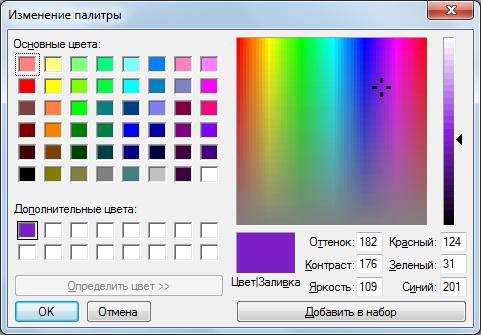
Источник: studfile.net
Paint.NET 4.2.16
Paint.NET – бесплатный графический редактор, полезен для базовой обработки фотографий и изображений. Паинт.НЕТ включает большой набор инструментов и набор фильтров, которые пригодятся при ретуши цифровых фотографий.
Он отличается очень приятным интерфейсом, в котором многие функции доступны прямо из главного окна. Таким образом, мы можем эффективно выполнять базовые операции, такие как кадрирование, вырезание, поворот изображения и даже немного более сложные операции, включая манипулирование слоями или выборку цвета.
Существенным удобством является расширенное управление программой с помощью клавиатуры. С его помощью можно выполнять практически все действия, избавляя от необходимости просматривать меню и искать нужный инструмент. Программа имеет много других возможностей, таких как инвертирование цветов, размытие, повышение резкости или шум.
Содержание скрыть

Большой набор инструментов в Paint.NET
Паинт НЕТ — очень практичный графический редактор, содержащий все необходимые инструменты для рисования и раскрашивания картинок, а также обработки и ретуши цифровых фотографий.
Особого внимания в программе заслуживает набор инструментов, который включает, среди прочего, карандаш, кисть, спрей, пробник, ластик, ведро с краской, геометрические формы и градиенты. Каждый из доступных инструментов можно настроить по своему усмотрению.
Популярный графический редактор Paint.NET также предлагает возможность применения различных типов эффектов и фильтров. Благодаря им можно будет быстро и легко улучшить и украсить созданные графические работы.
Как видно из приведенного выше описания, Paint.NET может успешно заменить графическую программу Paint, которая включена в каждую операционную систему Windows. Приложение идеально подходит как для базовых, так и для более сложных графических работ.
Плюсы и минусы Paint.NET
Плюсы
+ Paint.NET полностью бесплатный графический редактор, поддерживающий русский язык;
+ В отличие от большинства программ для редактирования фотографий Paint.NET прост в освоении и использовании;
+ Paint.net предоставляет упрощенный, но эффективный набор основных инструментов;
+ Поддержка расширенных и нишевых функций обеспечивается плагинами, позволяющими пользователю устанавливать только то, что необходимо.
Минусы
– Для более сложных проектов рекомендуется устанавливать более продвинутые программы.
Если вы ищете альтернативу программе Paint.NET, мы рекомендуем вам скачать GIMP или FireAlpaca.
Скачать последнюю версию Paint.NET бесплатно [32-/64-bit]
Бесплатно скачивайте программу Paint.NET (версия 4.2.16) 32-/64-bit размером 12,3 Мб по ссылкам ниже с официального сайта или нашего сервера. Программа поддерживается Windows 10, 8.1, 8, 7.
Источник: drisoft.ru
Paint — Программа для обработки изображений, картинок, фото.

Сегодня расскажу Вам, как работать в программе Paint:
- как изменить размер изображения,
- как сделать обрезку изображения и сохранить изображение,
- как сделать скриншот рабочего стола и сделать соответствующие на нем надписи.
Программа Paint входит в стандартный пакет Microsoft Windows =>
Путь к программе Paint:
Нажимаем кнопку «ПУСК». => Находим «ВСЕ ПРОГРАММЫ». => Выбираете «СТАНДАРТНЫЕ» => Paint.

Если данной программой уже пользовались, значок может быть в меню среди используемых в первую очередь программ – нажмете кнопку «ПУСК» => Найдете Paint
Плюсы программы Paint:
- Бесплатная
- Работать в программе легко — меню из 2-х вкладок – «ГЛАВНАЯ» и «ВИД»
Во вкладке главная — инструменты для работы Вы найдете в верхнем меню, кликайте на иконки и используйте данный инструмент.

- Карандаш, заливка, написать текст, резинка пипетка, кисти – смотрите в разделе инструменты
- Выбираете толщину линий и цветовую палитру – в разделе цвета.
- Так же используйте заготовки фигур – в разделе фигуры
Кликнув на иконку выбранного инструмента, откроется меню, где Вы выберете нужный инструмент.
Здесь же в главной вкладке меню (в двух первых разделах) увидите функции, которыми воспользуетесь для создания картинки:
- Вставить изображение
- Выделить рисунок
- Обрезать картинку
- Повернуть изображение
- И нажав вверху на иконку дискеты на синем фоне – сохранить изображение как => в формате .png
Во вкладке вид – увеличить или уменьшить масштаб, выставить линейку, сетку, просмотр изображения на экране.

Как работает программа Paint:
Для Снятия скриншота рабочего стола или экрана монитора – нажмите клавишу PrtSc (принт скрин)
Откроем программу Paint и нажмем на иконку ВСТАВИТЬ

Открывается изображение, с которым будем работать:
- Выделить изображение;
- обрезать изображение;
- сделать надписи на изображении,
- выставить размер изображения;
- и сохранить на компьютере в формате /png.
Наглядно смотрите в видео уроке:
Внимание! Друзья , чтобы взять для работы инструмент кликните на иконку левой кнопкой мышки. В видео уроке я оговорилась!
Как сделать рисунок с нуля расскажу в следующем посте.
Источник: viktoriazrumova.ru
Скачать Paint.NET
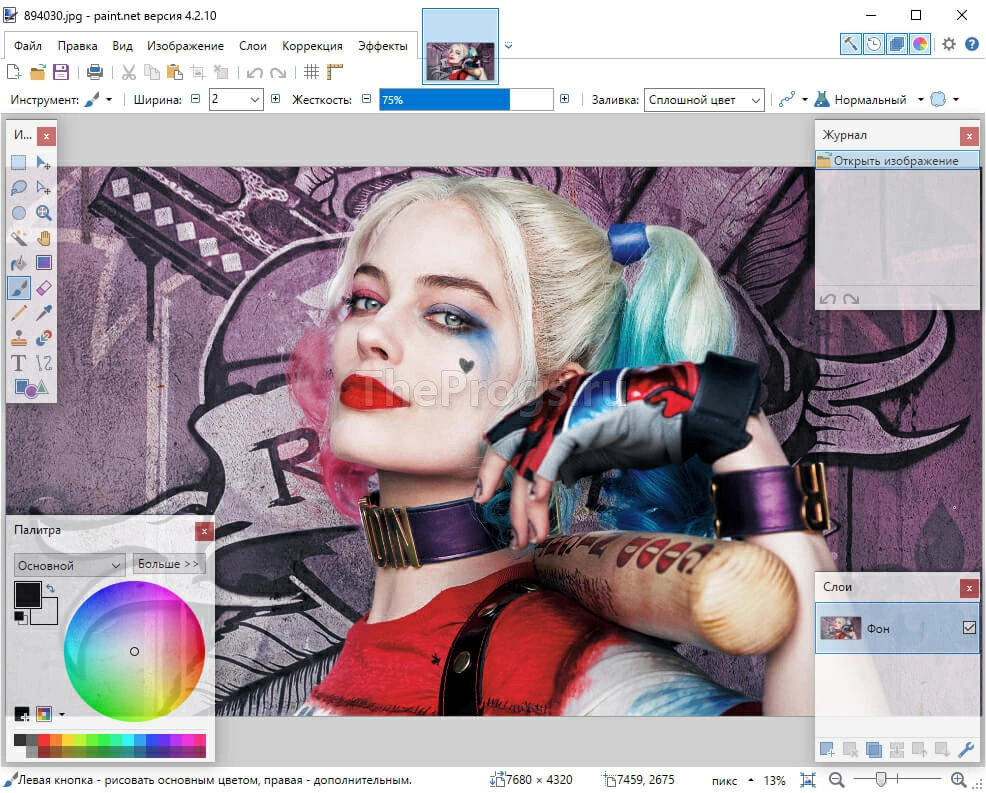
Paint.NET – простой и удобный в использовании растровый графический редактор на русском языке, который можно скачать для операционной системы Windows 7, 10 и более ранних. Приложение пришло на смену примитивному инструменту MS Paint, при этом функционал был значительно расширен; не уровень Adobe Photoshop или Illustrator конечно, но для базового уровня — в самый раз.
Новички, только приступившие к освоению компьютерной графики, могут смело начинать работать именно с Paint.NET. Софт в отличие от аналогичных приложений является бесплатным, и после установки его можно использовать в течение неограниченного периода времени.
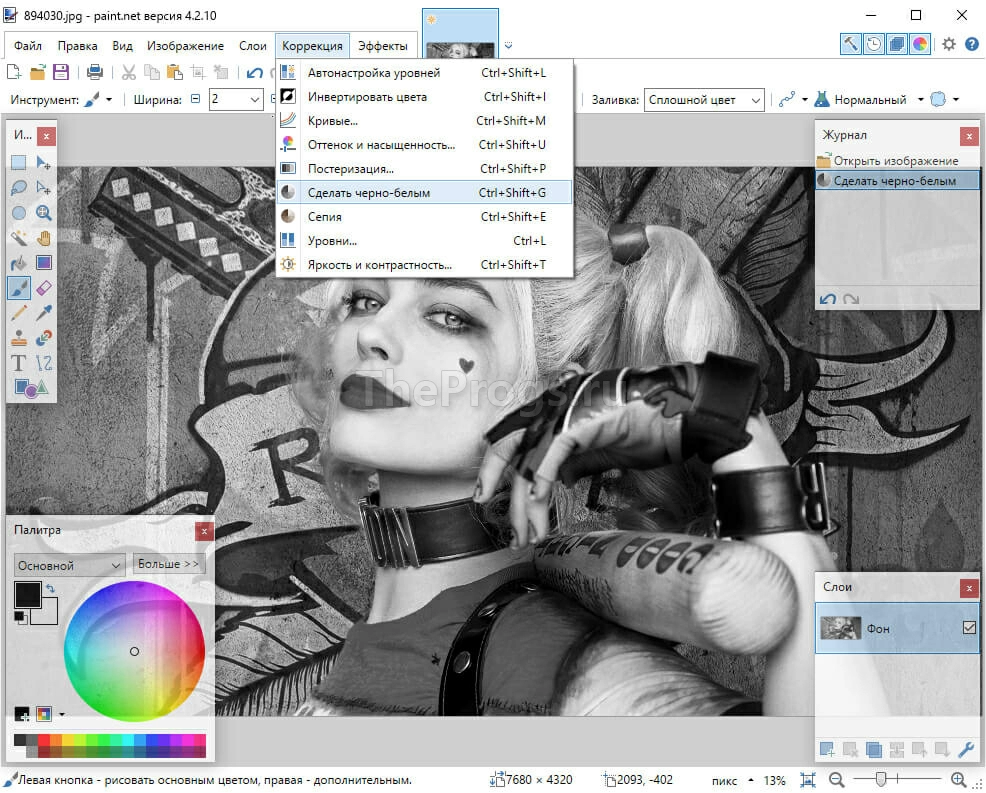
Основные возможности
- Расширенная работа с изображениями (выделение фрагментов, перетаскивание, увеличение, уменьшение);
- использование слоев (создание нового слоя, перемещение, объединение, поворот, придание прозрачности);
- коррекция фото (уровни, изменение цвета, придание оттенков, настройки яркости и контраста, сепия, черно-белый кадр и т.д.);
- большой набор предустановленных эффектов и фильтров.
Как пользоваться программой
- изучить тулбар с кнопками и содержимое вкладок;
- ознакомиться с дополнительными настройками для каждого инструмента;
- активировать вкладку «Файл» для создания или выбора готового изображения;
- редактировать картинку с помощью функций вкладки «Вид»;
- задействовать различные инструменты панели (выделение, обрезка, рисование, заливка, наложение текста и другие);
- последний этап – сохранение обработанного изображения (Файл – сохранить как).
Итоги
Microsoft Paint.NET — отличная программа для редактирования изображений, фотографий, логотипов и т.д., которая подойдет для элементарных графических преобразований. Скачать последнюю версию приложения с официального сайта можно по ссылке ниже.
Читать полностью
| Метки: | Графические редакторы |
| Категория: | Мультимедиа |
| Статус: | Бесплатная |
| Язык: | Русский, Английский, Украинский |
| Операционная система: | Windows |
| Дата: | 21.08.2022 |
| Версия: | 4.312.8267.29064 |
| Размер: | 9.85 MB |
| Скачиваний: | 11225 |
| Разработчик: | dotPDN LLC |
Источник: theprogs.ru